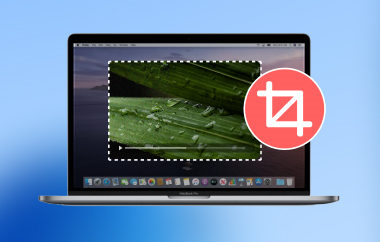MKV este disponibil gratuit pentru toată lumea. Nu necesită licență sau plată. Puteți încărca videoclipuri MKV pe rețelele sociale sau pe site-urile dvs. video fără a vă face griji cu privire la problemele legate de drepturile de autor.
Dar uneori, fișierele MKV necesită mici corecții. Unele au introduceri lungi care te fac să sari peste multe. Altele sunt pur și simplu prea mari pentru a fi încărcate. Atunci ajută decuparea. Poți decupa ce nu ai nevoie și să păstrezi doar cele mai bune părți.
În această postare, vă vom arăta cum să decupezi fișierele MKV ușor. Vei învăța cum să faci asta atât pe Windows, cât și pe Mac. Vei găsi, de asemenea, aici niște programe online de decupare a fișierelor MKV, dacă nu vrei să instalezi nimic.
Doar urmărește-mă și vei face asta rapid și ușor.
Partea 1: De ce trebuie să decupați fișierele MKV
Uneori, fișierele video MKV sunt prea lungi sau au părți nedorite. Decuparea ajută la remedierea acestei probleme. Iată câteva motive pentru care decuparea fișierelor MKV este utilă:
1. Economisiți spațiu pe dispozitiv
Videoclipurile ocupă mult spațiu. Dacă eliminați părțile inutile, fișierul devine mai mic. Se economisește spațiu pe telefon, computer sau tabletă. Când fișierul este mai mic, este mai ușor de păstrat și de mutat.
2. Îndepărtați piesele nedorite
Adesea, un videoclip conține părți plictisitoare sau incorecte. Videoclipul poate conține reclame, erori sau întreruperi. Decuparea vă ajută să eliminați aceste părți. Veți primi doar părțile pe care doriți să le vizionați sau să le distribuiți.
3. Creați videoclipuri potrivite pentru partajare
Videoclipurile lungi sunt greu de trimis. Unele aplicații sau site-uri au limite privind dimensiunea videoclipurilor care pot fi încărcate. Decuparea ajută prin scurtarea videoclipului. În acest fel, îl poți partaja rapid cu prietenii sau pe rețelele sociale.
4. Îmbunătățiți redarea pe dispozitive
Unele dispozitive pot întâmpina probleme la redarea videoclipurilor lungi sau mari. Prin decuparea fișierelor MKV, videoclipul se redă mai bine și nu se blochează. De asemenea, se încarcă mai rapid pe telefoanele sau tabletele care au mai puțină putere.
5. Creați momente importante sau clipuri
Dacă vrei să creezi un videoclip doar cu cele mai bune momente, decuparea este o alegere bună. Poți decupa scenele care îți plac și să creezi un videoclip scurt și distractiv. Este ideal pentru clipuri sportive, momente amuzante sau tutoriale.
Partea 2: Cum să decupezi fișierele MKV pe Windows/Mac
1. AVaide Video Converter
Știți deja beneficiile de a decupa fișiere MKV. Acum, doriți să știți cum să decupați fișiere MKV. Poate doriți să eliminați introducerea lungă. Sau să săriți peste părțile plictisitoare. Sau să decupați scene de care nu aveți nevoie. Pentru a face acest lucru posibil, puteți utiliza AVaide Convertor video pe Windows și Mac. Dispune de o funcție de decupare video încorporată care vă permite să decupați videoclipul MKV în pași simpli. Puteți utiliza barele de decupare pentru a decupa rapid videoclipul. Cu un singur clic, puteți previzualiza partea dorită.
În plus, oferă și alte funcții de editare. Puteți adăuga efecte de fade-in și fade-out, puteți uni clipuri, puteți diviza rapid și chiar puteți ajusta luminozitatea sau contrastul. De asemenea, vă permite să decupați, să rotiți și să adăugați filigrane, dacă este necesar. În plus, este compatibil cu mai mult decât MKV. Puteți lucra și cu MP4, AVI, MOV, WMV, FLV și alte formate populare. Așadar, dacă doriți să decupați fișierul MKV fără stres, acest instrument este cea mai bună alegere.
Consultați pașii de mai jos pentru a afla cum să decupați fișierele MKV pe Mac sau Windows:
Pasul 1Acest cutter MKV este compatibil atât cu Windows, cât și cu Mac. Alegeți versiunea potrivită pentru computerul dvs. și instalați-o gratuit.

DESCĂRCARE GRATUITĂ Pentru Windows 7 sau o versiune ulterioară
 Descărcare sigură
Descărcare sigură
DESCĂRCARE GRATUITĂ Pentru Mac OS X 10.13 sau o versiune ulterioară
 Descărcare sigură
Descărcare sigurăPasul 2După deschiderea programului, faceți clic pe Mai multe instrumente în partea dreaptă sus a interfeței. Găsiți și selectați Trimmer video pentru a începe decuparea videoclipului MKV.
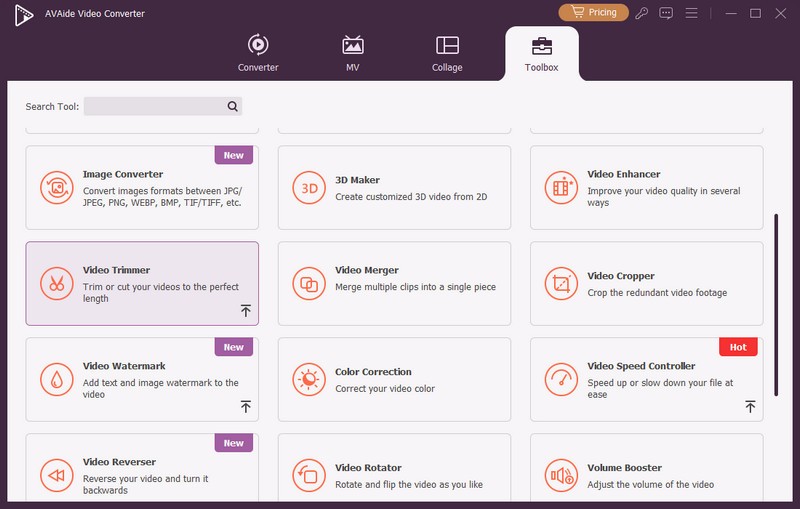
Pasul 3Faceți clic pe butonul mare + din aplicația Video Trimmer. Acesta va deschide fișierele. Găsiți videoclipul MKV și adăugați-l în program. Acum, videoclipul este gata pentru decupare.
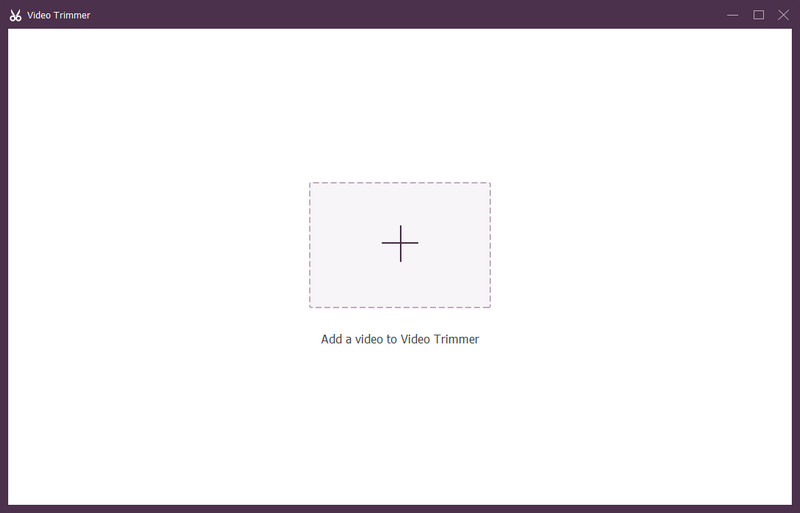
Pasul 4Sub previzualizarea videoclipului, veți vedea două bare de decupare. Trageți aceste bare pentru a alege partea pe care doriți să o păstrați. De asemenea, puteți introduce orele exacte în Setează Start și Setați sfârșitul să taie fără recodificare, ceea ce economisește timp și menține calitatea.
De asemenea, puteți încerca Adăugați un segment pentru a selecta mai multe părți sau a utiliza Split rapid pentru a tăia rapid videoclipul în bucăți mai mici. Dacă doriți, adăugați Decolorare sau Estompează efecte pentru a face videoclipul să apară uniform la început sau la sfârșit.
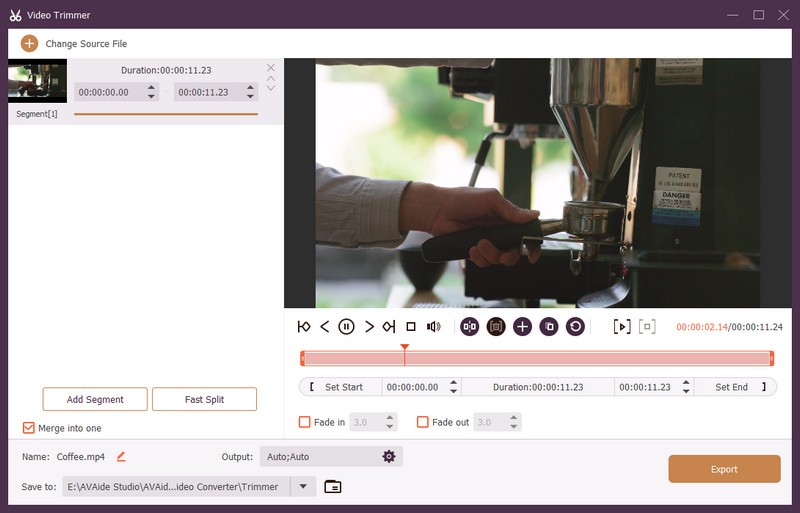
Pasul 5Clic Ieșire pentru a modifica setările video și audio. Puteți alege un alt format video și puteți modifica rezoluția, rata de biți și calitatea. De asemenea, puteți redenumi fișierul video și puteți alege unde să îl salvați.
Odată ce ești gata, apasă butonul Export pentru a termina decuparea fișierului MKV. Videoclipul decupat va fi stocat pe computer, gata de vizionare sau partajare.
Gata! Iată cât de simplu este să decupezi fișiere MKV folosind AVAide Video Converter. Durează doar câteva clicuri. Și dacă într-o zi vrei să-ți schimbi... Fișier MKV în AVI sau orice alt format, puteți utiliza în continuare același instrument.
Partea 3: Trimmere online MKV pe care ar trebui să le cunoașteți
Nu toată lumea vrea să descarce software. Uneori, tot ce ai nevoie este o scurtă decupare, iar acest lucru online pare mai ușor. De aceea, trimmerele MKV online sunt utile. Nu trebuie să instalezi nimic. Doar încarci, decupi și salvezi. Acum, iată câteva dintre cele mai bune trimmere MKV online pe care le poți încerca.
1. Cutter video online

Online Video Cutter este un site web unde puteți tăia videoclipuri MKV folosind orice dispozitiv. Deci, cum tăiați un videoclip MKV folosindu-l? Pur și simplu încărcați videoclipul trăgându-l sau selectând-l. După aceea, alegeți părțile pe care doriți să le eliminați selectând-o în cronologie și făcând clic pe butonul de tăiere. Puteți face mai multe tăieturi și chiar adăuga text sau efecte pentru a îmbunătăți videoclipul. Când ați terminat, puteți salva din nou videoclipul ca MKV sau schimbă MKV în MOVPăstrează calitatea video și nu adaugă filigrane.
2. Clideo

Un alt instrument online ușor de utilizat pentru tăierea fișierelor MKV este Clideo. Puteți muta două cursoare pentru a alege unde începe și se termină clipul. Puteți șterge părți sau puteți păstra doar porțiunea dorită. În plus, Clideo vă permite să adăugați efecte de fade-in sau fade-out pentru a face videoclipul mai fluid. După ce ați terminat, puteți pur și simplu să faceți clic pe butonul Export pentru a salva noul videoclip.
3. VEED.IO

Nu în ultimul rând, VEED.IO este un site gratuit și optimizat pentru dispozitive mobile pentru decuparea videoclipurilor MKV. Începeți prin a încărca fișierul video. Apoi, trageți punctele de început și de sfârșit pentru a decupa părțile nedorite. Puteți împărți videoclipul în bucăți plasând capul de redare și apăsând butonul Split. Rețineți că VEED.IO funcționează bine atât pe telefoane, cât și pe computere, permițându-vă să editați videoclipuri oriunde. Este simplu și rapid de utilizat!
Acum știi cum să decupezi un fișier MKV calea ușoară. Indiferent dacă utilizați un computer Windows sau Mac, puteți face acest lucru rapid și simplu cu AVaide Convertor videoDispune de un trimmer încorporat care vă permite să tăiați videoclipuri folosind barele de tăiere sau introducând orele exacte de început și de sfârșit. Funcționează chiar și atunci când sunteți offline și nu reduce calitatea videoclipului.
De asemenea, am distribuit câteva programe online de tăiere a fișierelor MKV. Acestea sunt potrivite pentru tăieri rapide dacă fișierul dvs. este mic și nu doriți să instalați nimic. Alegeți unul pe care vă simțiți confortabil să-l utilizați și care vă oferă ceea ce aveți nevoie!
Setul dvs. complet de instrumente video care acceptă peste 350 de formate pentru conversie la calitate fără pierderi.
Editează videoclipul
- AI Upscale Video
- Eliminați filigranul din videoclip
- Eliminați textul din videoclip
- Reducere la 4K la 1080p/720p
- Eliminați zgomotul de fundal din videoclip
- Editor de metadate MP4
- Clarificarea calității video
- Video invers
- Remediați videoclipul de calitate proastă
- Eliminați metadatele din videoclipuri/audio
- Oglindire/Deoglindire video cu cameră frontală